Inserção Manual de EventosAcesse a aplicação e digite o Período (Mês e Ano) a ser gerado. Em seguida, clique em Localizar. 
Imagem 5 - Inserção Manual Após clicar em Localizar, serão apresentados os registros na tabela. Em seguida, clique sobre o botão correspondente ao evento que deseja inserir informações. Para verificar as informações de cada evento, clique aqui. 
Imagem 6 - Inserção Manual Realize o lançamento do evento e clique no botão Incluir para salvar as informações. 
Imagem 8 - Inserção Manual Para inserir eventos Caso existam documentos processados fora do período, utilize o botão Docs. Extemporâneos será habilitado e uma mensagem de alerta será apresentada na tela. 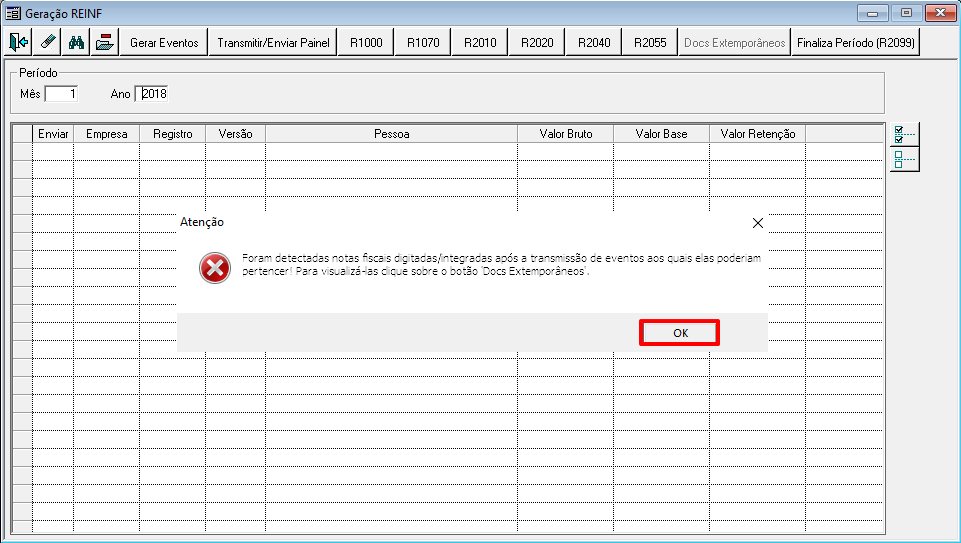 Image Added Image Added
Imagem 7 - Docs Extemporâneos Clique no botão Docs Extenporâneos para visualizar o quadro com os registros não transmitidos. 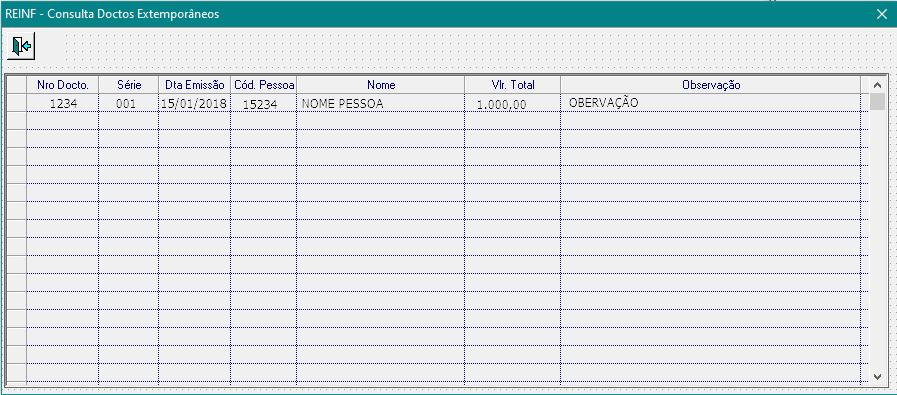 Image Added Image Added Image RemovedImagem 7 - Inserção Manual Image RemovedImagem 7 - Inserção Manual
Imagem 8 - Docs Extemporâneos | Aviso |
|---|
| Caso hajam documentos ainda não transmitidos para o período já finalizado, deve-se realizar a retificação do(s) evento(s) e transmiti-lo(s) novamente, |
|